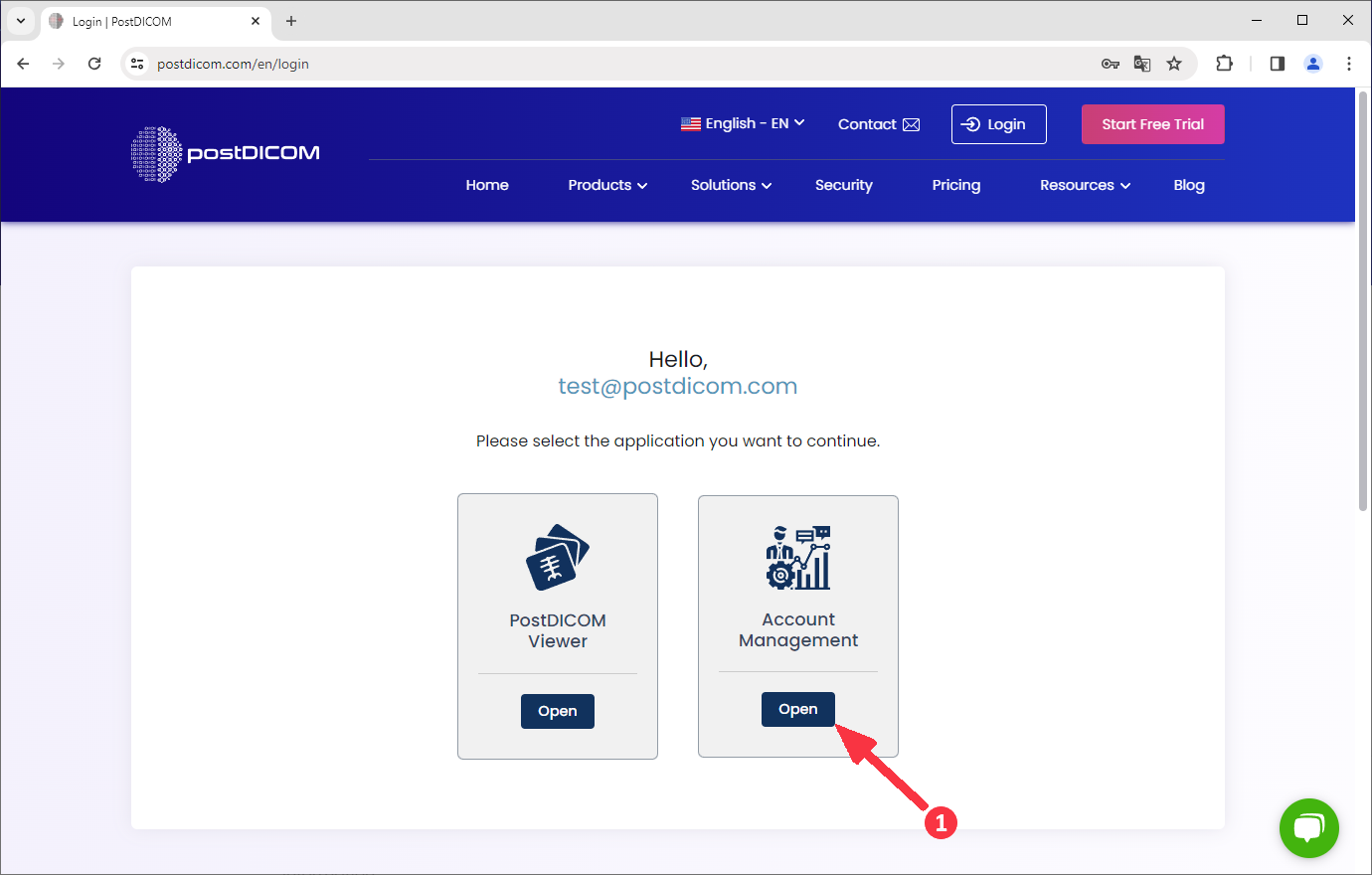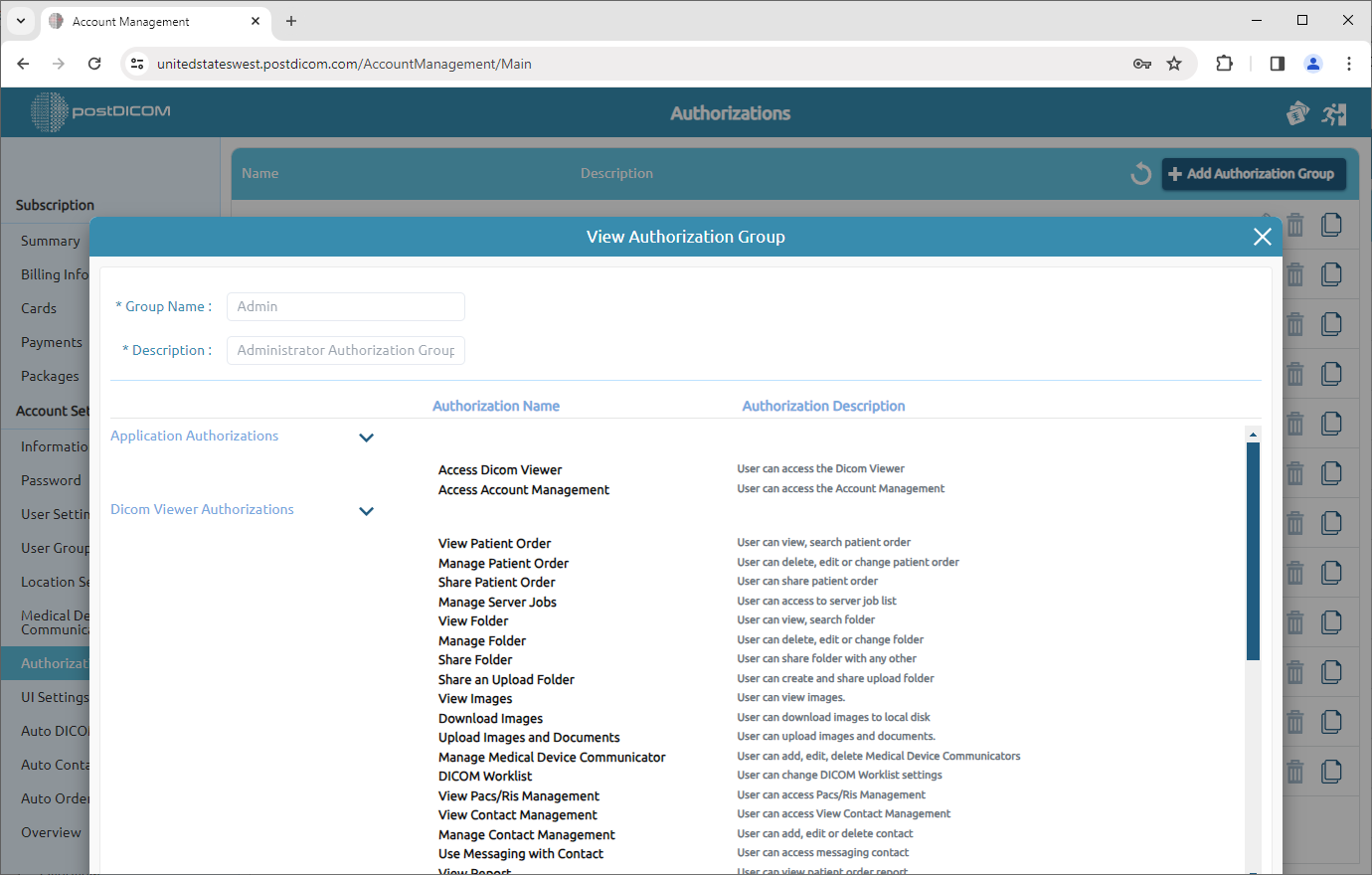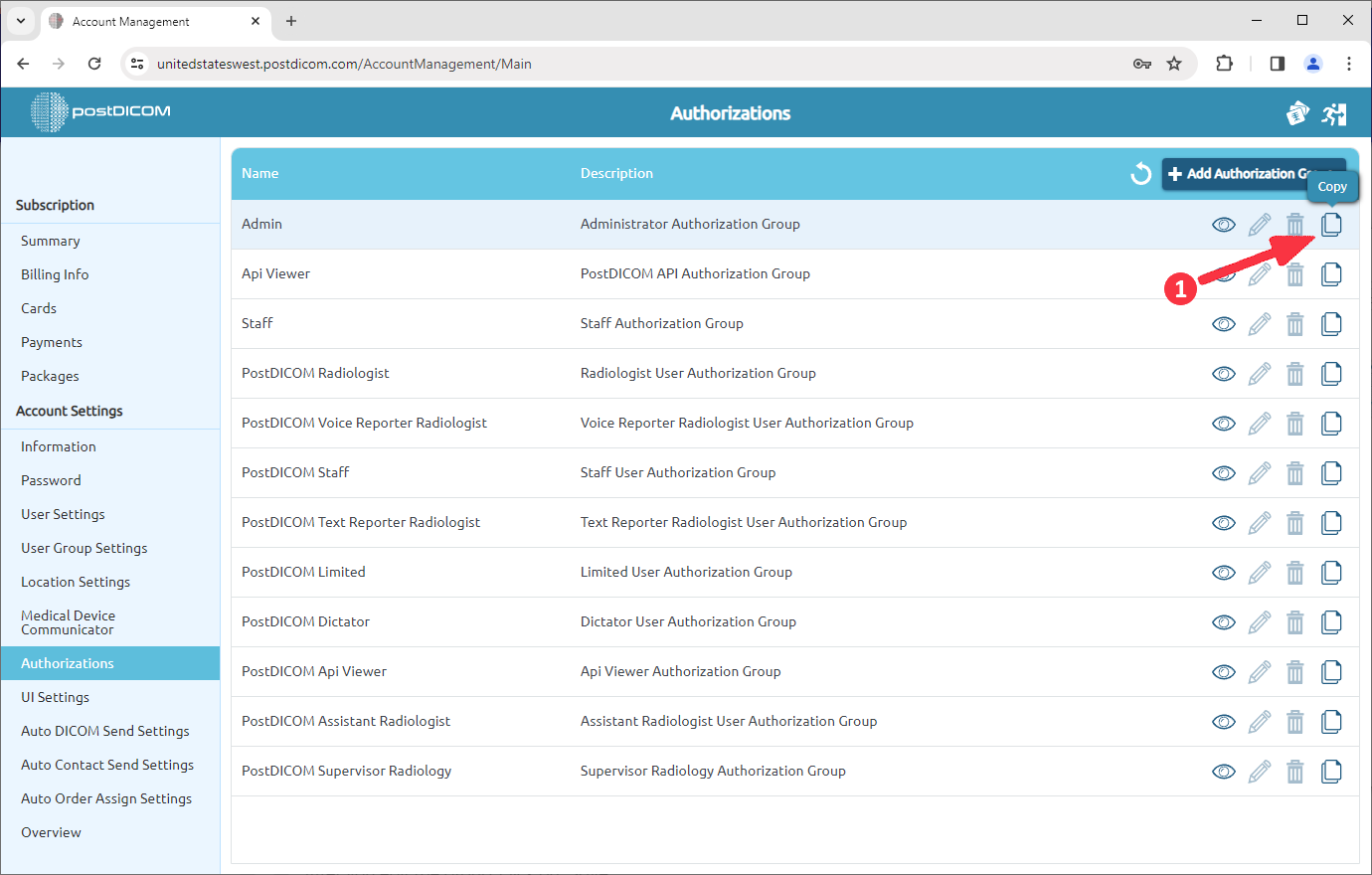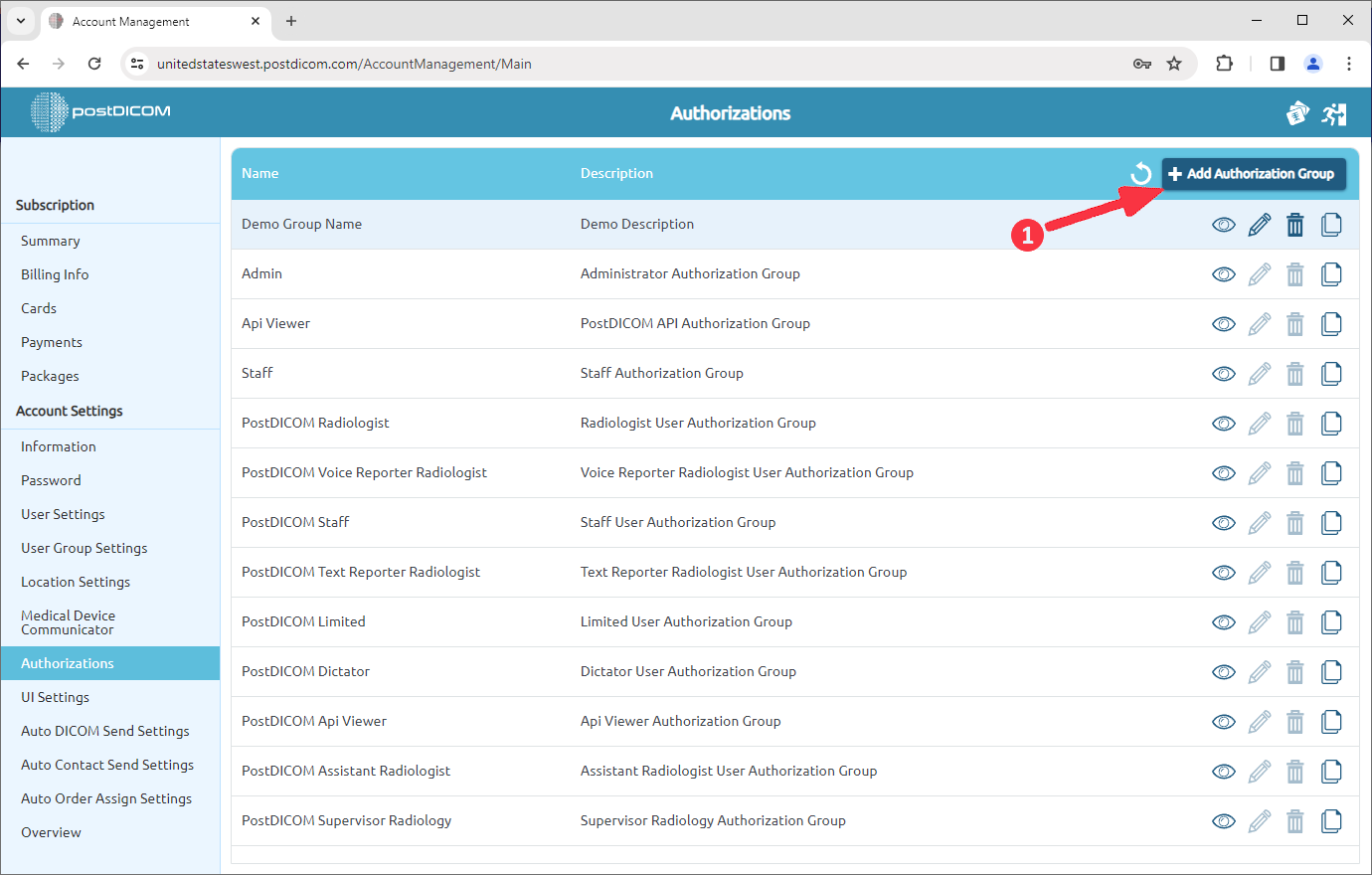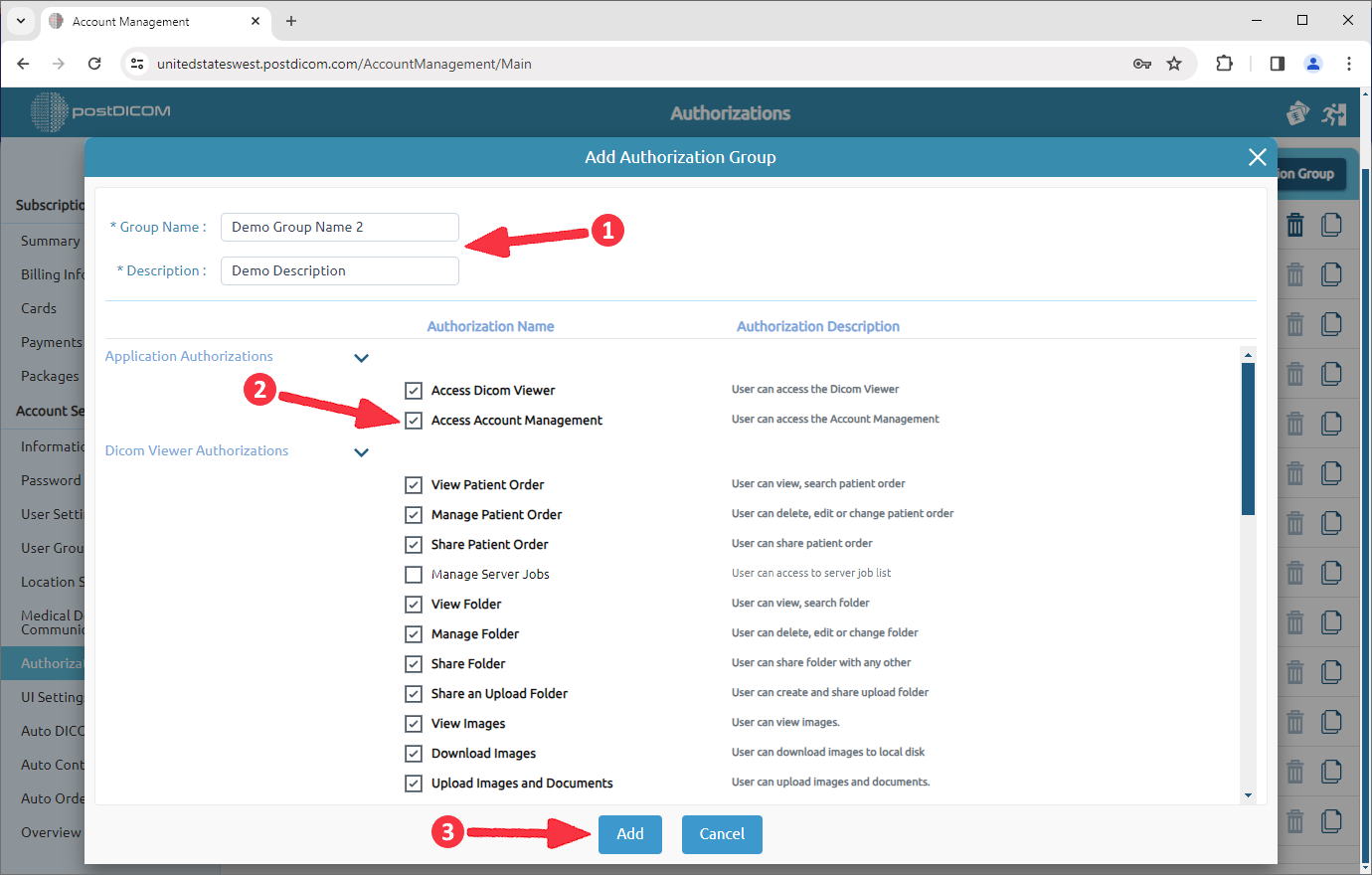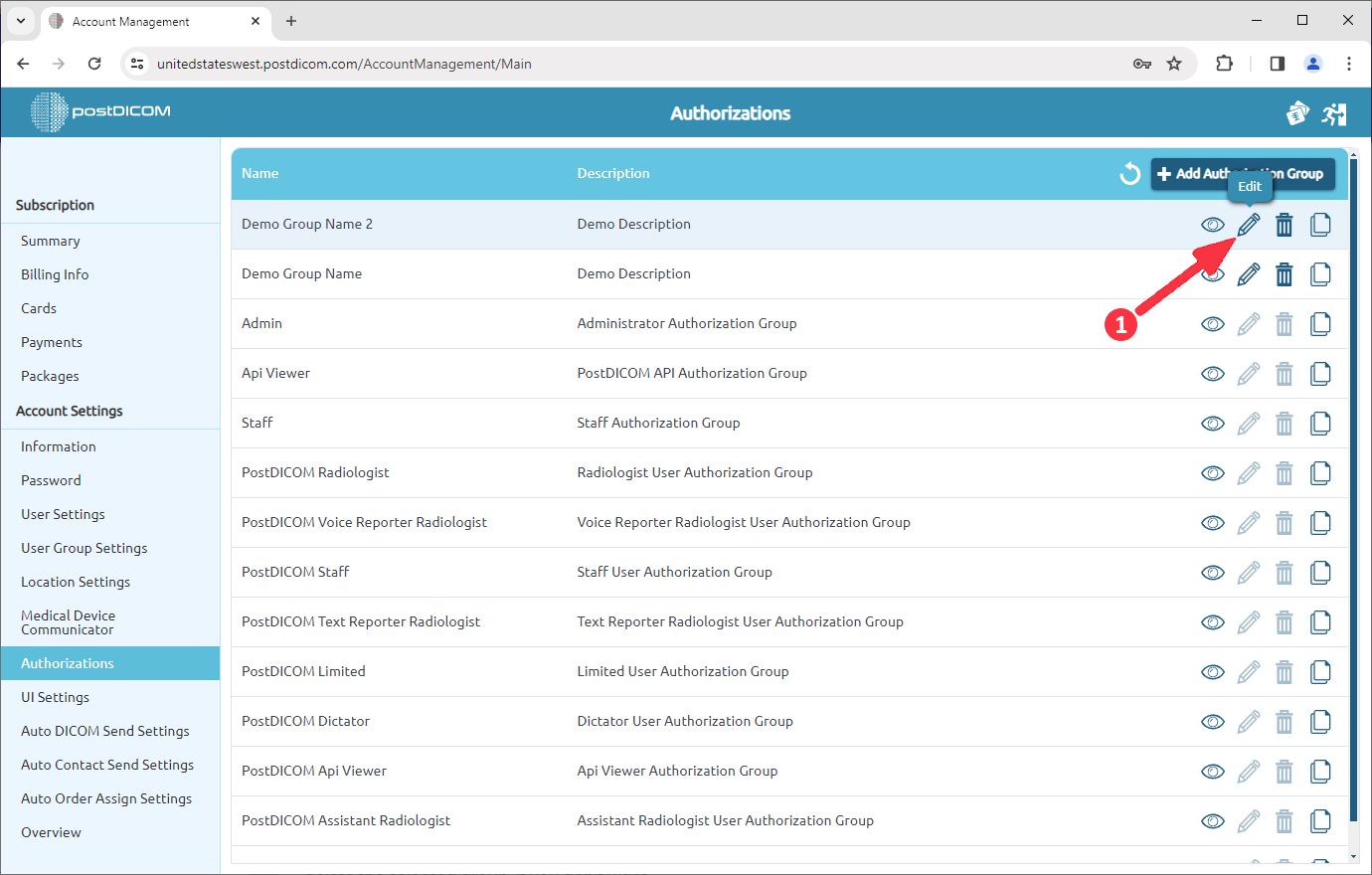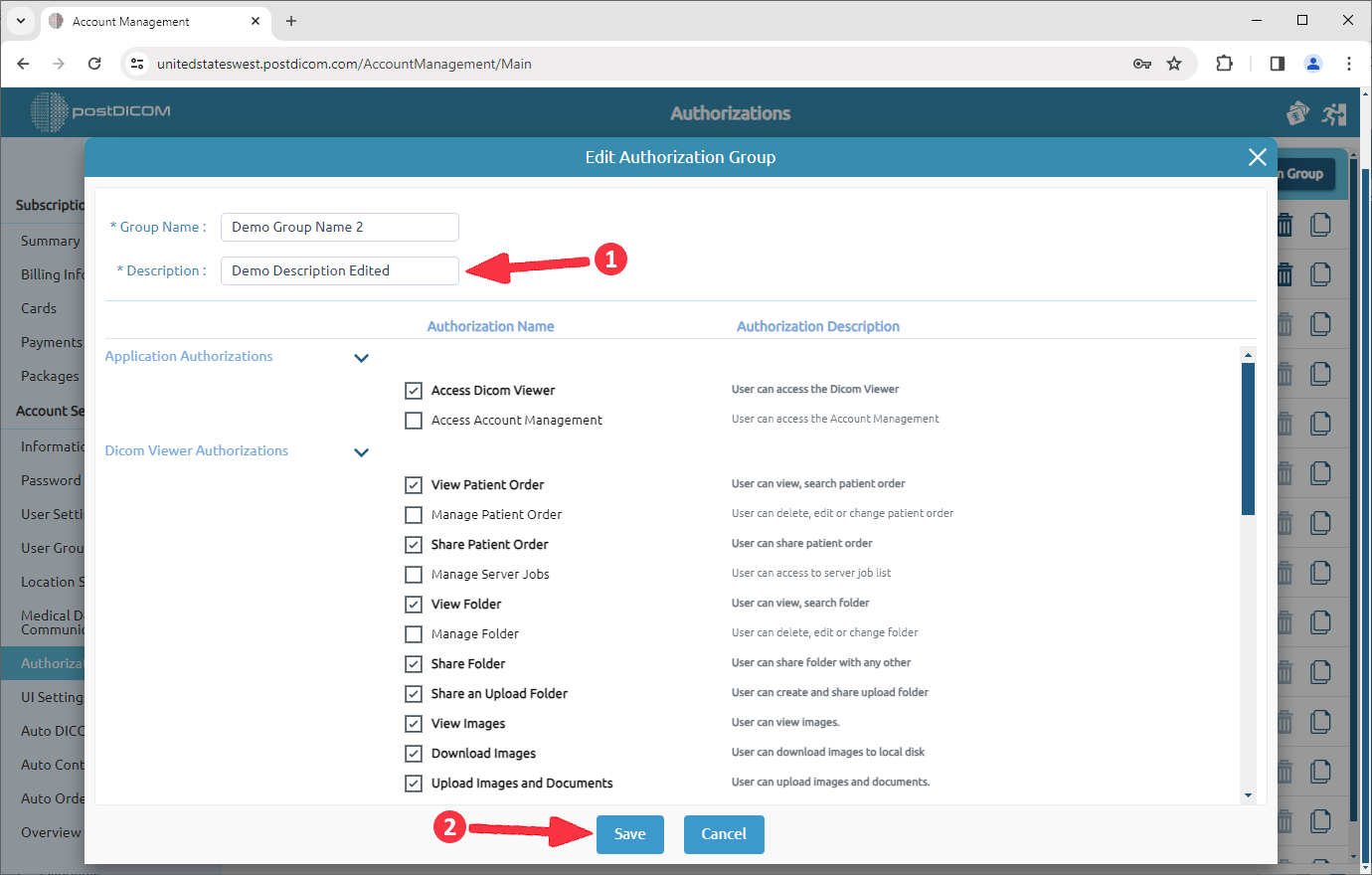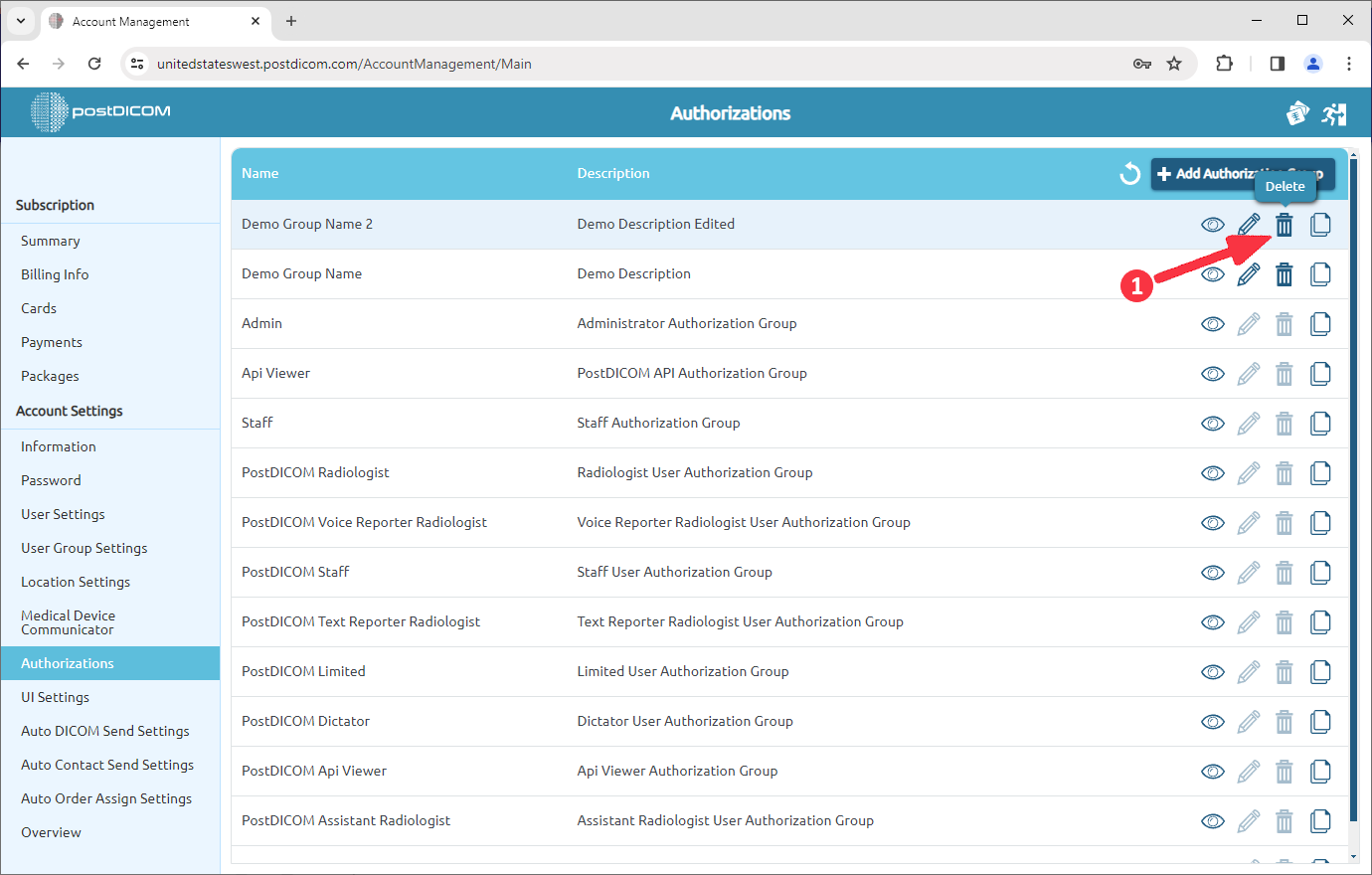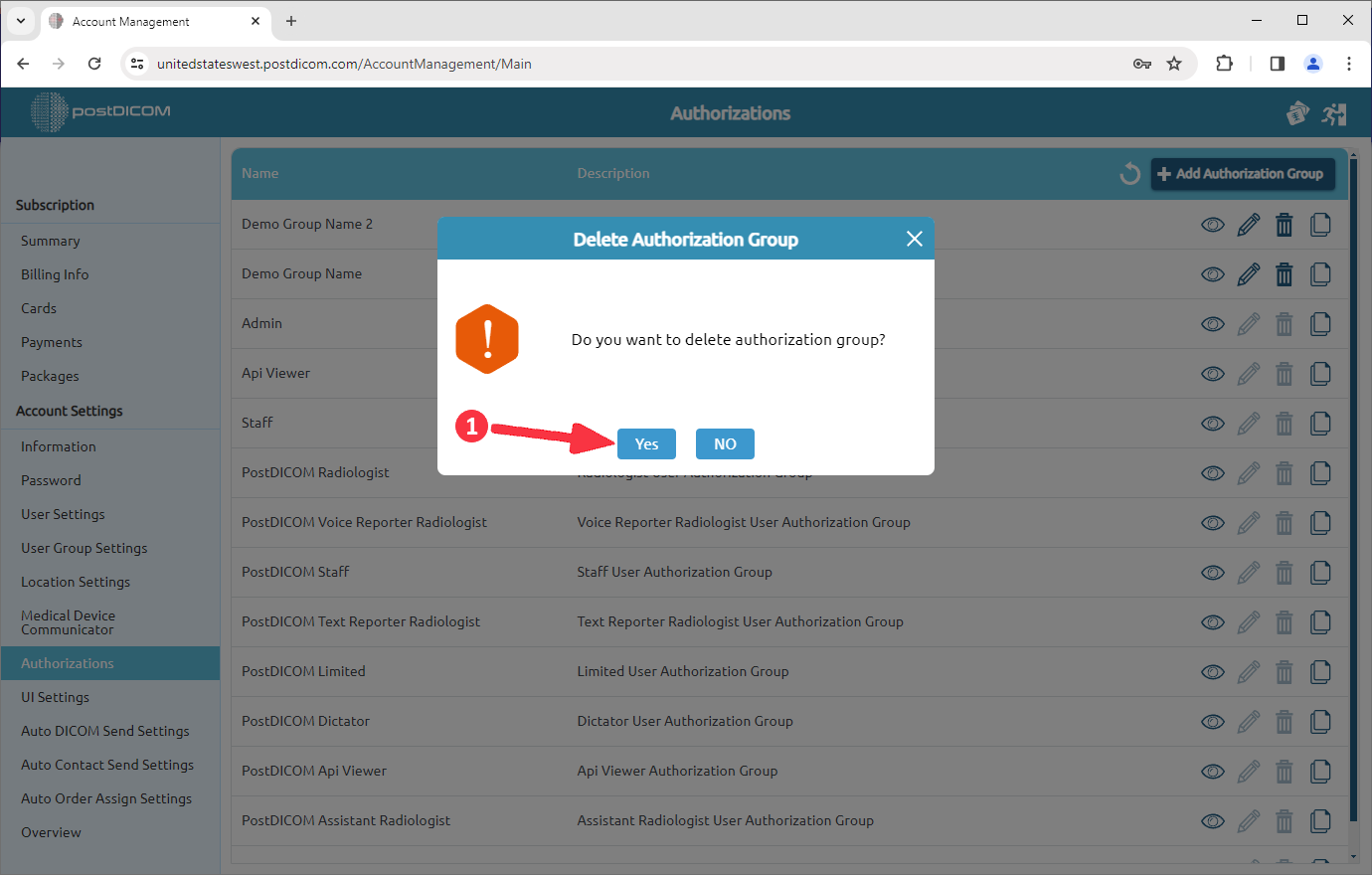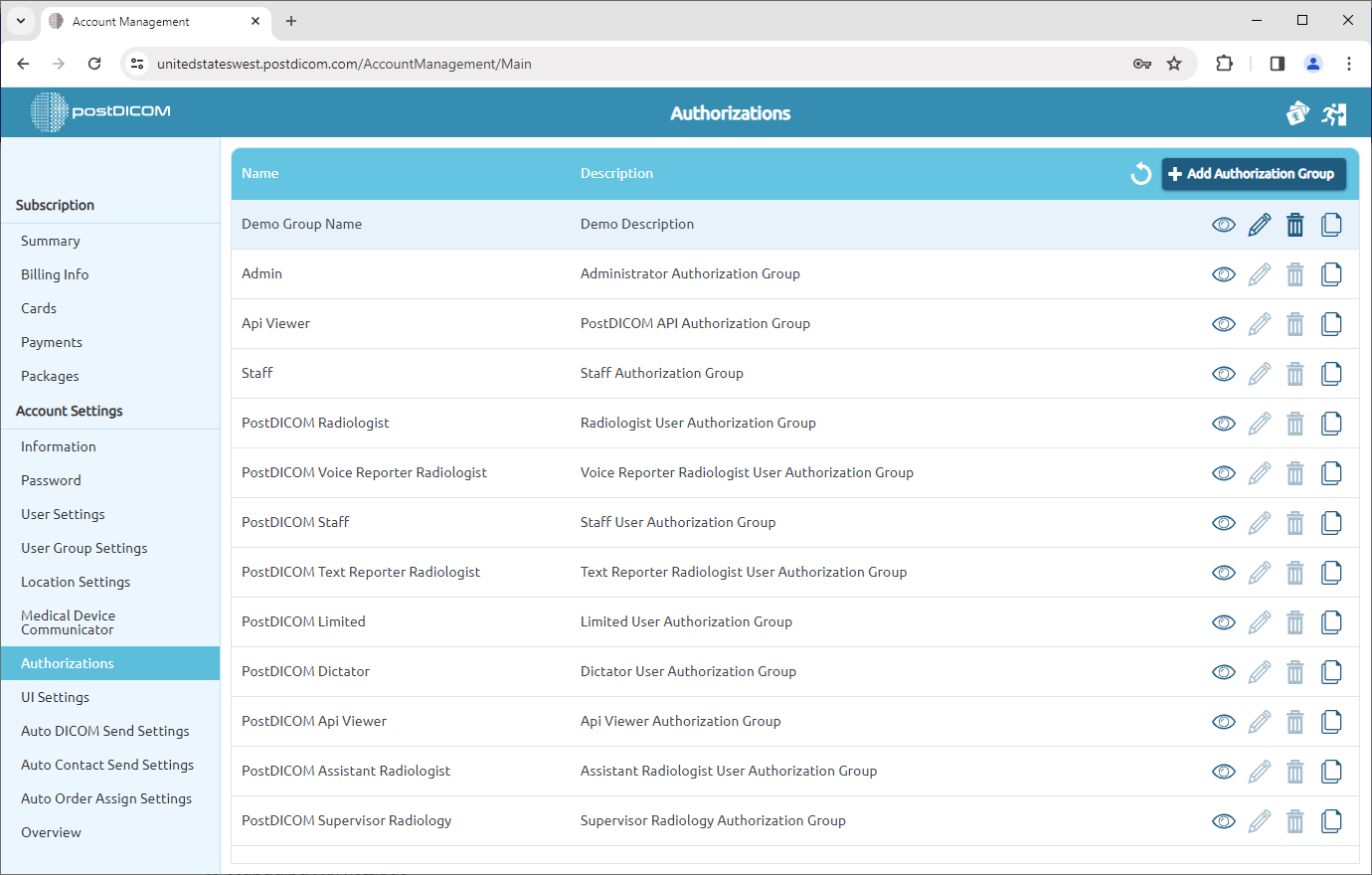Después de iniciar sesión, seleccione «Administración de cuentas» y haga clic en «Abrir».
Haga clic en el elemento «Autorización» en el lado izquierdo de la página.
Una vez que hayas hecho clic, verás los grupos de autorización predeterminados en tu cuenta con información sobre el nombre y la descripción. Si quieres ver los detalles de un grupo de autorización, haz clic en el icono «Ver» situado a la derecha del grupo.
Después de hacer clic, verá todos los grupos de autorización con su contenido.
Como son grupos predeterminados, no puede editarlos ni eliminarlos. Pero puedes copiar un grupo, editarlo como quieras y guardarlo como un grupo diferente. Haz clic en el icono «Copiar» situado a la derecha del grupo para copiarlo.
Después de hacer clic, se abrirá el formulario «Copiar grupo de autorización». Puede añadir el nombre y la descripción de un grupo rellenando los espacios en blanco correspondientes y editando el contenido de los grupos de autorización. Puede añadir o eliminar una autorización marcando la casilla de verificación.
Después de editar el grupo, haga clic en el botón «Agregar» para guardar los cambios.
El grupo de autorización editado se agregará a la lista de grupos.
Puede crear un nuevo grupo de autorización haciendo clic en el elemento «Agregar grupo de autorización» en la parte superior derecha del campo.
Después de hacer clic, se abrirá el formulario «Agregar grupo de autorización». Puede añadir el nombre y la descripción de un grupo rellenando los espacios en blanco correspondientes y editando el contenido de los grupos de autorización. Puede añadir o eliminar una autorización marcando la casilla de verificación.
Después de editar el grupo, haga clic en el botón «Agregar» para guardar los cambios. El nuevo grupo de autorización se añadirá a la lista.
Puedes editar un grupo haciendo clic en el icono «Editar» situado a la derecha del mismo.
Después de editar, haga clic en el botón «Guardar» para guardar los cambios.
Puedes eliminar un grupo haciendo clic en el icono «Eliminar» situado a la derecha del mismo.
Tras hacer clic, se mostrará un cuadro de mensaje. Haga clic en «Sí» para confirmar que desea eliminar el grupo seleccionado. Si no quieres eliminarlo, haz clic en «No».
Una vez que haya hecho clic en «Sí», el grupo seleccionado se eliminará y los grupos restantes se mostrarán en la lista.